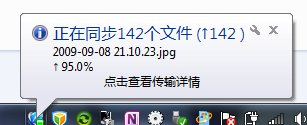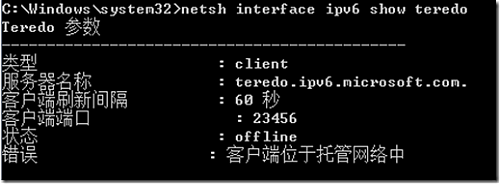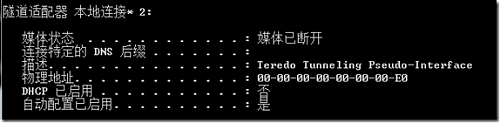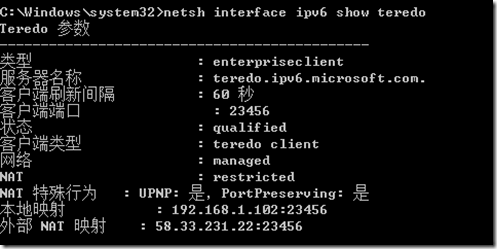Submitted by gouki on 2011, February 10, 1:01 PM
这次nightly build的BUG太让人郁闷了,已经影响到我的正常开发了。。
动不动就抛个出错的异常,比如:Trying to remove null annotation
有人就提问了(不是我)。。。
http://netbeans-org.1045718.n5.nabble.com/70cat-20110208000-is-not-working-well-at-all-td3376754.html
- I have had no end of trouble with 20110208000 (I was unable to get
- latest beta this morning).
-
- My problems have mostly revolved around editing properties files.
-
- So far today I have received:
-
- IllegalStateException: Trying to remove null annotation 8
- URL Loading Failed with 502 error 7
- IllegalStateException: limitOffset=xxxx > docLength=yyyy 6
- Checking Password Failed 2
- Read Timed Out 5
- Junit failed to install properly
-
-
- This is just from editing the single properties file.
-
- I have submitted multiple errors, both through the "report issue" and
- the "review&
- & report" methods. The "report issue" is working, but the "review &
- report" appears to be failing consistently,
-
-
- Eric M. Smith
收到的回复是。。。
XML/HTML代码
- Hi Eric,
- we faced a problem during the day with the server logging exceptions. It
- should be fixed now and we'll do our best to avoid such situation in the future.
-
- Thanks for understanding and your help,
- *Marian
好吧,我就等他们的修复了,只是,等待是最让人难熬的事情。。。我现在是一删除空行什么的就出错,还有就是有时候括号匹配的时候如果多了少了,就立马抛出异常,抛就抛呗,editor居然白屏,看不到编辑的内容。。。这才让人郁闷。
Tags: netbeans
Software | 评论:0
| 阅读:19144
Submitted by gouki on 2011, February 10, 10:57 AM
看到cyz的留言,我才知道有Junction这个软件。
google了一下,发现了软件下载的地址:http://technet.microsoft.com/en-us/sysinternals/bb896768,微软官方的地址哦。。。在的版本是1.06,使用起来很方便。
下载到本地后,运行junction.exe,会出现一个安装窗口,然后就什么 都没有了。其实这时候是需要到命令行下运行。。
如果不会使用直接junction.exe -?,就可以了解一些参数和实际的方法了。
官方的例子是英文的,不翻译了,毕竟就两个参数,如果不想折腾,其实就用最简单方法,运行junction.exe -?的时候就有这个例子:junction.exe d:\link c:\windows
创建的时候,在d盘不能有link目录,否则会提示有错误,目录已存在,不能创建。。。。
XML/HTML代码
- Windows 2000 and higher supports directory symbolic links, where a directory serves as a symbolic link to another directory on the computer. For example, if the directory D:\SYMLINK specified C:\WINNT\SYSTEM32 as its target, then an application accessing D:\SYMLINK\DRIVERS would in reality be accessing C:\WINNT\SYSTEM32\DRIVERS. Directory symbolic links are known as NTFS junctions in Windows. Unfortunately, Windows comes with no tools for creating junctions—you have to purchase the Win2K Resource Kit, which comes with the linkd program for creating junctions. I therefore decided to write my own junction-creating tool: Junction. Junction not only allows you to create NTFS junctions, it allows you to see if files or directories are actually reparse points. Reparse points are the mechanism on which NTFS junctions are based, and they are used by Windows' Remote Storage Service (RSS), as well as volume mount points.
-
- Please read this Microsoft KB article for tips on using junctions.
-
- Notethat Windows does not support junctions to directories on remote shares.
-
- If you want to view reparse information, the usage for Junction is the following:
-
-
- Using Junction
-
- Use junction to list junctions:
-
- Usage: [-s]
-
- -s Recurse subdirectories
-
- Examples:
-
- To determine if a file is a junction, specify the file name:
-
- junction c:\test
-
- To list junctions beneath a directory, include the –s switch:
-
- junction -s c:\
-
- To create a junction c:\Program-Files for "c:\Program Files":
-
- C:\>md Program-Files
-
- C:\>junction c:\Program-Files "c:\Program Files"
-
- To delete a junction, use the –d switch:
-
- junction -d c:\Program-Files
-------
然后再说cyz的那个T盘+junction。于是我在x盘里运行了junction.exe x:\xxx e:\www\htdocs\xxx,直接把我的xxx当成引用目录
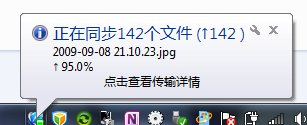
看到这个上传的标记,我终于可以相当于指定目录了,而且存储在了快盘里。嗯,非常开心。指定目录的时候也很方便,不用象sugarsync那样,还得一个个的找目录(因为指定的非常乱)。
最后说一声,感谢cyz介绍的这个方法和软件【当然,它不是没有缺点,它的缺点就是。。。更改junction创建的目录里的文件时,快盘认不出它被修改了。也就是说它无法即时更新,非得我手动更新才行,而快盘又没有命令行,也不能设置多久自动更新一次。】
Tags: junction
Software | 评论:2
| 阅读:19740
Submitted by gouki on 2011, January 31, 10:02 PM
昨天说了一些关于python的编辑器的列表,当然是有一些IDE存在的,所以下载了一些,只是,让我失望的也有很多。比如这个pyscripter。。。
看截图,我很开心,好象挺不错的软件,但是下载回来后却发现无法运行。看了官方的CHM里面没有多介绍,只是说了一些:
PyScripter originally started as a lightweight IDE designed to to serve the purpose of providing a strong scripting solution for Delphi applications, complementing the excellent Python for Delphi (P4D) components. However, and with the encouragement of the P4D creator Morgan Martinez and a few early users, it has now evolved into a full-featured stand-alone Python IDE. It is built in Delphi using P4D and the SynEdit component but is extensible using Python scripts. Currently, it is only available for Microsoft Windows operating systems and features a modern user-interface. Being built in a compiled language is rather snappier than some of the other IDEs  and provides an extensive blend of features that make it a productive Python development environment.
and provides an extensive blend of features that make it a productive Python development environment.
在无法清楚官方想说什么的时候,去了google code上看了一下,居然还真的看到了这句话:
If you are using a 64bit version of Windows note that PyScripter will only work if a 32bit version of Python is installed.
好吧,不管是怎么样的情况,反正我64位的win7是肯定无法运行了。。。。
现在正在下载其他的,准备一个个的测试:http://wiki.python.org/moin/PythonEditors#Windows-OnlyEditors
Tags: python, pyscripter
Software | 评论:2
| 阅读:25381
Submitted by gouki on 2010, December 31, 11:38 AM
最近,紫狐浏览器可是很火呀,于是我也想感受一下,但是却发现我打开非死不可的时候,仍然是该页无法显示。怎么办?难道紫狐是骗人的?
理论上不应该呀,而且很多人也确实是可以访问的呀。于是 上网找了一些资料,找到的第一篇是:紫狐浏览器Windows Vista && Win7 帮助手册,是啊,我在win7下面当然是看这个喽。。。
于是,我复制了本文到我博客上。(最终我操作成功了,后面再说)
原文如下:(紫狐官方站打不开了。。可能是因为我不在教育网吧)
清华大学最近推出了一款紫狐浏览器,专门供IPv6上网使用。 紫狐浏览器是清华大学互联网服务与系统研究中心与Mozilla中国合作研发的一款基于Firefox内核的面向清华校内的浏览器。以下我们介绍紫狐浏览器在Windows Vista && Win7操作系统下的使用方法:
1, 查看网络连接是否正常。若能访问普通网页,则继续往下看;
2, 查看 IPv6 服务是否启动。步骤为“ 开始菜单 ” -> “ 控制面板 ” -> “ 系统和安全 ” -> “ 管理工具 ” -> “ 服务 ”中,找到 IP Helper 服务 , 启动运行 并 将启动类型设置为“自动” ,这样即使重启之后也能自启动,保证服务正常运行;
3, 设置Teredo来获取IPv6地址。
(1) 在 ” 开始 ”->” 运行 ” 中输入 cmd 打开 Windows 命令行。在命令行中输入 ipconfig /all ,会出现若干网络配置信息,找到 Tunnel adpter (隧道适配器) Teredo Tunneling Pseudo-Interface , 查看它是否有正确的 IPv6 地址 ( 以 2001:0 为前缀的 ipv6 地址 ),若有说明正确;
(2) 在 ” 开始 ”->” 运行 ” 中输入 cmd 打开 Windows 命令行。 在命令行中输入 netsh int teredo show state ,出现以下 Teredo 参数 :
若“ 状态 ”为 dormant / qualified ,则表示已连接服务器并获得 IPv6 地址。若不是此种情况,可能是类似如下图的状况,
若“ 状态 ”为 offline ,同时提示错误“无法访问主服务器地址”或其他错误,则表示未连接上服务器。 在命令行状态下输入 netsh int ipv6 set teredo client teredo.ipv6.microsoft.com ,此命令用于向 Teredo 服务器请求 IPv6 地址 。 之后需要稍等一阵 ,因为在请求连接 Teredo 服务器,此时输入 netsh int ipv6 show teredo 出现如下图:
即 “ 状态 ”为 probe ,表示正在请求中 。 10 秒之后(或稍长些), 输入 netsh int ipv6 show teredo 查看 Teredo 参数 ,若状态为 qualified ,则 OK ,用 ipconfig /all 查看 Teredo 适配器是否获得以 2001:0 为前缀的 IPv6 地址。若状态仍未 offline ,需要再次尝试连接服务器,即输入之前的命令。 因不能确保一次就能连上,可能出现需要多次连接的情况 。
(3) 若以上操作之后仍不能获得以 2001:0 为前缀的 IPv6 地址,或在 ipconfig /all 命令后找不到 Microsoft Teredo Tunneling Adapter ,则需要检查是否系统禁用或卸载了 Teredo 适配器。“开始菜单” -> “控制面板” -> “管理工具” -> “计算机管理”,打开“计算机管理”后,在主界面左框中选择“系统工具”下的“设备管理器”,然后右框选择“网络适配器”,并在工具栏 -> “查看” -> “显示隐藏的设备”,看看是否有 Microsoft Tun Miniport Adapter 或 Microsoft Teredo Adapter ,右键查看其是否已启用;
(4) 有时可能不小心将 Teredo Adapter 卸载了,但又找不到如何重新安装。选中设备管理器工具栏 à 操作 à 添加过时硬件,进入“添加硬件向导”,下一步 à 搜索并自动安装硬件 ( 推荐 ) à 下一步 à 在“从以下列表,选择要安装的硬件类型”下的列表中,选择“网络适配器”,然后下一步 à 选择网络适配器,厂商选“ Microsoft ”,网络适配器选“ Microsoft Teredo Tunneling Adapter ” à 然后下一步,继续到底即可。
4, 如果系统中有多个在连接状态的网卡(包括虚拟网卡等),可尝试以下步骤:
(1) 首先设备管理器中禁用除 Internet 链接外的其他所有网卡。
(2) 然后再运行紫狐浏览器。
(3) 如果需要使用多网卡,请在紫狐浏览器能打开 ipv6 网站后再启用多网卡。
5, 若以上方法试过后仍不能连上,请与管理员联系, E-mail: admin-ciss@tsinghua.edu.cn
-----EOF----
注意,请注意。。。按照上述的内容可能仍然是打不开的,你会发现在ipconfig /all的时候还是没有2001开头的IPV6地址,原因是,你在 netsh int teredo show state时显示的状态为:客户端位于托管网络中,关于这个状态,据说google上的资料也不多,但主要是因为路由器的原因。好吧,如果显示“客户端位于托管网络”中,请看下文,文章来自:http://neolee.com/web/tedero-ipv6-internet-through-home-router/ ,或者点击Tedero穿家用路由器IPv6上网
最近一直想尝试通过IPv6上一些精彩、特别的网站,可家里是通过路由器上网的。网上大多数IPv6法必须通过直连的方式上网,对于路由器来说只能关闭DHCP、外网线插LAN口做交换机。
这点对于我家比较麻烦,毕竟和家里老人一会儿说上网只要开电脑、一会儿又变成还要点击宽带连接,对老人的接受能力是种“随残”。
而传说中的六飞也迟迟未能支持win7 X64。因此一直没能成功……
后来@felixonmars 给了我巨大提点,通过Teredo可以穿过路由器上网!醍醐灌顶!所以这两天老N潜心研究网上各类关于tedero上IPv6的文章。
可是捣鼓了半天,tedero通道状态永远如下:
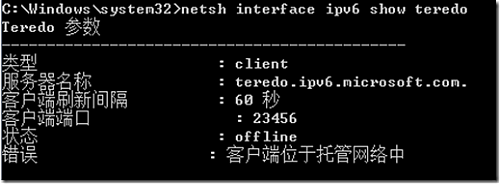
ipconfig /all 中:
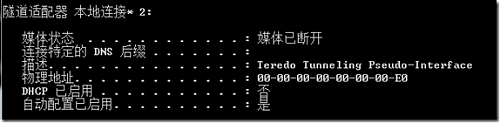
“客户端位于托管网络中”、teredo没有所谓的2001开头ipv6地址!!!
太恶心了!!!
Google+百度了我近3个小时(也许是我搜索能力问题),终于发现对于路由器用户来说还需要修改teredo的【类型】参数,内网用户类型不是client而是enterpriseclient。
If it says “Client is in a managed Network” it means teredo has detected that you are in a corperate environment. If that is the case you need to set the Teredo type to Enterprise client “Netsh int ter set state enterpriseclient”.
以上文字来自Microsoft的论坛。
因而问题解决了,在管理员权限的cmd窗口中输入:
Netsh int ter set state enterpriseclient
对于Windows XP,你可以使用这句命令:
netsh interface ipv6 set teredo enterpriseclient
然后我们再看看teredo状态:
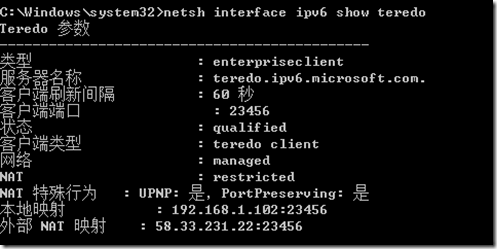
就这么简单,teredo就联通了!!
teredo对于内网用户上ipv6来说真是福音啊!
现在老N上youtube无需代理,完全不卡,哈哈哈哈哈!!!!
===备注====
1. 设置teredo请参见此文:开启 Teredo 通道, 提前感受 IPv6 (for 非教育网用户)【如何打开teredo,请看此文】
2. 一些ipv6的hosts,请看此文档。(请先越墙)
3. 客户端位于托管网络中=Client is in a managed Network ,如需搜索更多关于这点的内容,老N建议你搜英文的。。。。中文关于teredo这点的信息真的太少了。google中仅有几条,完全没有帮助。。。
4. 再来做个记录:如果teredo状态为dormant的话,你可以尝试关闭(或者打开=。=)系统防火墙试试看,dormant和防火墙有关……
---EOF---
OK,打开紫狐,我们已经可以上网了(我想,以后应该会有ipv6的firefox插件的吧。。。。而不应该自己转换。)
Tags: 紫狐, 非死不可, facebook, youtube, twitter
Software | 评论:4
| 阅读:49531
Submitted by gouki on 2010, December 27, 3:06 PM
记录这个集锦是为了告诉我自己,有些东西不是想当然就OK的。比如我在ubuntu下建的VB文件,不是把snapshots目录下的东西COPY出来就OK的。这才是我心头的痛。
当我从ubuntu回到win时代的时候,我把virtuabox里的虚拟机想拷贝出来。于是乎,选择了导出,但是。。。ovf里的路径指的是snapshots目录,所以我拷贝了所有的snapshot里所有的目录和文件,但是到win下面之后,就再也打开不了。问了N多人,都说UID不一样是不可以的,乔大妈直接告诉我,原始的那个VDI不存在,你就别想着恢复了。于是,我对着所谓备份出来的Sav文件和vdi文件,想哭但是哭不出来(4G多的vdi呀,你想想里面存了多少东西。。。。这个就不如vmware了。直接就一文件,想拷就拷,哎,不过vb这种镜像功能也有好处,只是我不懂而已)
好吧,上菜吧。。。。VirtualBox使用技巧集锦,
以前用过VMware也用过微软的VPC,VMware太大了,而MS自己的VPC性能确实不是很好,可能MS重点放在Hyper-V上了吧.前些 天安装了VirtualBox,才用了一天就发现确实很好用。特别是起特有的无缝模式窗口确实很棒。下面讲些我总结的一些virtualbox使用技巧。
用了几天也看了下VirtualBox自带的说明文挡加上到网上查到地一些资料。汇下总吧
VirtualBox历史
Sun xVM VirtualBox 是由德國InnoTek(已被Sun併購) 這家軟體公司出品的軟體,它提供使用者在32或64位元的 Windows、Solaris 及 Linux 作業系統上虛擬另外的機器執行其它x86的作業系統,使用者可以在 VirtualBox 上安裝並且執行 Solaris、Windows、Linux、OS/2 Warp、OpenBSD 及 FreeBSD 等系統作為客戶機操作系統[1]。在2007年1月,InnoTek以GNU通用公共许可证 (GPL)釋出VirtualBox,並提供二進位版本及開放源碼版本的程式碼。
和同性質的VMware及Virtual PC比較下,VirtualBox獨到之處包括Remote Desktop Protocol(RDP)、iSCSI及USB的支援,VirtualBox在客戶機操作系統上已可以支援USB 2.0的硬體裝置。
在VirtualBox里复制VDI文件
在VirtualBox的快速修复界面里,可以随时生成当前状态的备份。当生成了备份之后,会在Snapshots目录下创建一个新的VDI文件,之后对当前状态所做的一切操作都将针对最新的VDI文件,而VDI目录下的初始VDI文件就不会再改变了。
我一般在装好Guest OS并做完打补丁、安装常用软件等操作后就创建一个备份,如果Guest OS发生了问题可以随时恢复到干净的系统。但是有时需要在不同的软件环境下做不同的事情,开始时我希望能用一个VDI文件生成两个不同的备份并分别配置成 不同的环境,但是发现VirtualBox的备份是线性的,也就是说只能针对当前状态做一个备份,而恢复备份时也只能恢复到上一个备份的状态,不能同时存 在两个不同的当前状态。
没有办法,只能把初始的VDI文件复制出来一份用于另外的环境。但是很快发现,复制出来的VDI文件无法在虚拟介质管理器中注册,因为每个VDI文件都有一个唯一的uuid,而VirtualBox不允许注册重复的uuid。
看了帮助文件后,发现VBoxManage有一个clonevdi方法可以克隆VDI文件,并赋予它一个新的uuid。具体用法是在命令行里执行:
VBoxManage clonevdi 原始VDI文件名 新的VDI文件名
直接写VDI文件名即可,不用指明VDI文件所在路径,新的文件会在全局设定中指定的VDI目录下创建。如果VDI文件名里带有空格,应该在两端加 上双引号。VBoxManage命令位于VirtualBox安装目录下,缺省路径是C:\Program Files\Sun\xVM VirtualBox。
用这个方法创建了新的VDI文件后,就可以正常注册并在另一个虚拟机中使用了。
收缩虚拟机磁盘文件大小
由于经常要测试一些软件,我在VirtualBox虚拟机中安装了一套Windows。使用过虚拟机的朋友都知道,为了节省硬盘空间,一般都使用动 态扩展映像。它不会在一开始就占用指定大小的硬盘空间,而是随着实际使用的需要动态扩展。但是在虚拟系统里删除了文件,使用过的空间并不会自动收回。虚拟 系统使用久了以后,磁盘映像文件会变得越来越大。
我以前使用过VMware,在VMware Tools里有一个很方便的Shrink功能可以收回未使用的硬盘空间,但是在VirtualBox里没有看到这样的选项。经过上网查找资料,终于找到了 在VirtualBox(我用的是2.0.0版)里Shrink的方法,只需要三个步骤:
第一步:在Guest OS中整理磁盘碎片。可以使用Windows自带的碎片整理工具,不过更推荐使用Defraggler。这是一款免费的磁盘碎片整理工具,使用简单,整理速度很快。
第二步:将Guest OS的磁盘剩余空间清零,也就是把0值写入磁盘未使用空间的每一个字节。这一步是关键,因为在下一步里,所有只包含0值的磁盘空间将被收回。可以用 Sysinternals出品的一个命令行工具SDelete来完成这一步。在Guest OS的命令行里执行:
sdelete -c c:\
其中c:\是要清零的磁盘分区,应依次对所有虚拟磁盘分区执行这一步,如d:\、e:\等等。
第三步:使用VirtualBox提供的VBoxManage工具收缩磁盘映像文件。在Host OS的命令行中进入VirtualBox的安装目录(缺省为C:\Program Files\Sun\xVM VirtualBox),执行:
VBoxManage modifyvdi "Windows XP.vdi" compact
其中Windows XP.vdi是要收缩的磁盘映像文件名,请根据实际名称修改,不用指定路径。
经过这三个步骤以后,我的vdi文件从2.5G收缩到了1.2G,效果非常明显。以上介绍的前两个步骤所使用的工具是针对Windows的,如果Guest OS是Linux或其它系统,可以找一找相同功能的工具软件,原理都是一样的。
---EOF---
贴完此贴后,看着那4G多的vdi文件,不知道怎么办好,网上的所谓的UID恢复、重建,都是无效的(也就是本文中的克隆UID)。我该怎么办?如果有达人看到,请解救我于水火之中啊。()
Tags: virtualbox
Software | 评论:1
| 阅读:20307